文章转载自http://blog.csdn.net/aaa2832/article/details/19419679
1.1 观察 Heap
运行程序,然后进入 DDMS管理界面,如下:

PS : 点击工具栏来更新统计信息
点击右侧的 Cause GC 按钮即可查看当前的堆情况,如下:
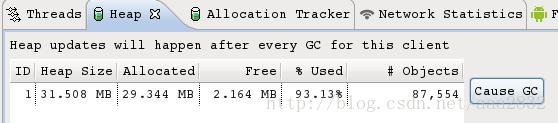
主要关注两项数据:
Heap Size 堆的大小,当资源增加,当前堆的空余空间不够时,系统会增加堆的大小,若超过上限 (例如 64M,视平台和具体机型而定)则会被杀掉。
Allocated 堆中已分配的大小,这是应用程序实际占用的内存大小,资源回收后,此项数据会变小。
查看操作前后的堆数据,看是否有内存泄漏
对单一操作(比如添加页,删除页)进行反复操作,如果堆的大小一直增加,则有内存泄漏的隐患。
1.2 利用MAT分析内存堆
DDMS 可以将当前的内存 Dump成一个 hprof格式的文件,MAT 读取这个文件后会给出方便阅读的信息,配合它的查找,对比功能,就可以定位内存泄漏的原因。
获取 hprof文件
点击工具栏上的 按钮,将内存信息保存成文件。 如果是用 MAT Eclipse 插件获取的 Dump文件,则不需要经过转换,Adt会自动进行转换然后打开。
转换 hprof文件
DDMS Dump 出的文件要经过转换才能被 MAT识别,Android SDK提供了这个工具 hprof-conv (位于 sdk/tools下)
./hprof-conv xxx-a.hprof xxx-b.hprof
用 MAT打开转换后的 hprof文件
Leak suspects
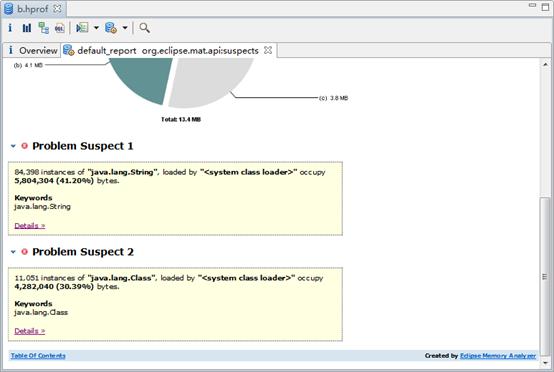

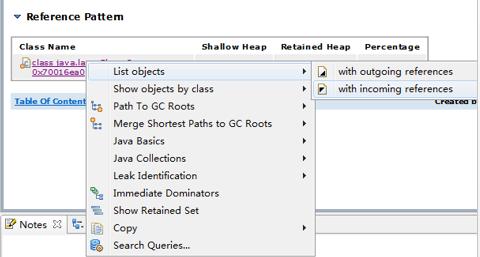
1.3 Histogram 查询
用的最多的功能是 Histogram,点击 Actions下的 Histogram项将得到 Histogram结果:
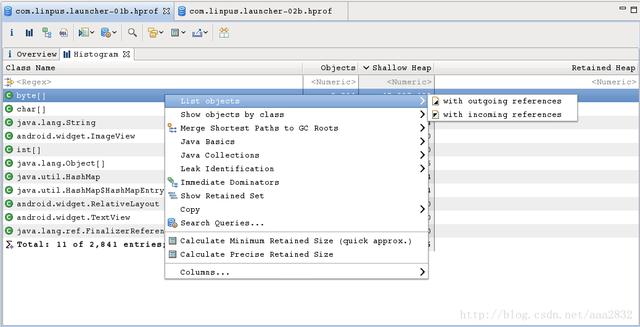
它按类名将所有的实例对象列出来,可以点击表头进行排序,在表的第一行可以输入正则表达式来匹配结果 :
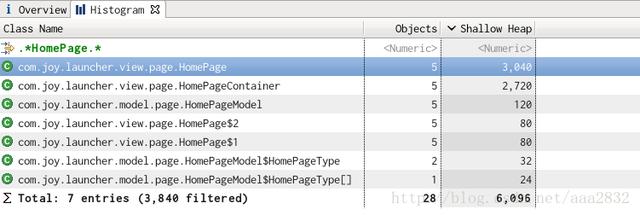
在某一项上右键打开菜单选择 list objects ->with incoming refs 将列出该类的实例:
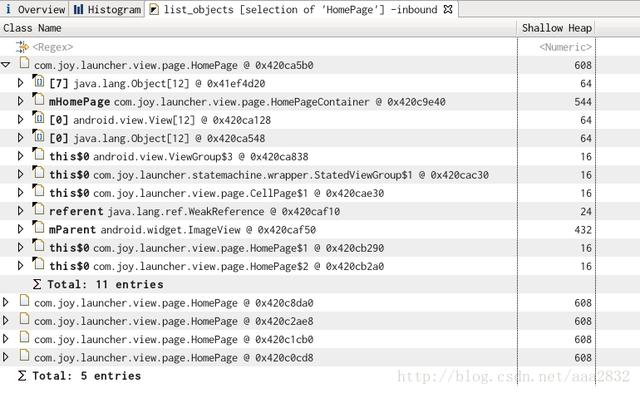
它展示了对象间的引用关系,比如展开后的第一个子项表示这个 HomePage(0x420ca5b0)被 HomePageContainer(0x420c9e40)中的 mHomePage属性所引用.
快速找出某个实例没被释放的原因,可以右健 Path to GC Roots-->exclue all phantom/weak/soft etc. reference :
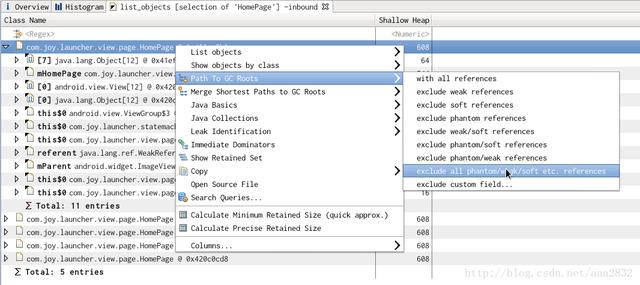
得到的结果是:
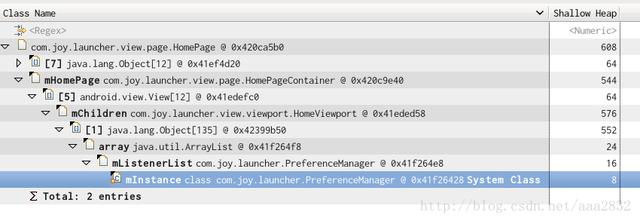
从表中可以看出 PreferenceManager -> … ->HomePage这条线路就引用着这个 HomePage实例。用这个方法可以快速找到某个对象的 GC Root,一个存在 GC Root的对象是不会被 GC回收掉的.
1.4 Histogram 对比
为查找内存泄漏,通常需要两个 Dump结果作对比,打开 Navigator History面板,将两个表的 Histogram结果都添加到 Compare Basket中去 :
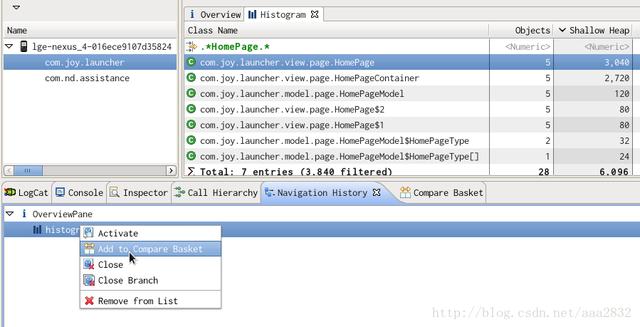
添加好后,打开 Compare Basket面板,得到结果:
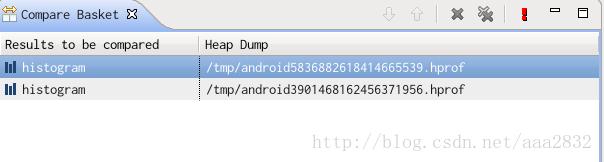
点击右上角的 ! 按钮,将得到比对结果:
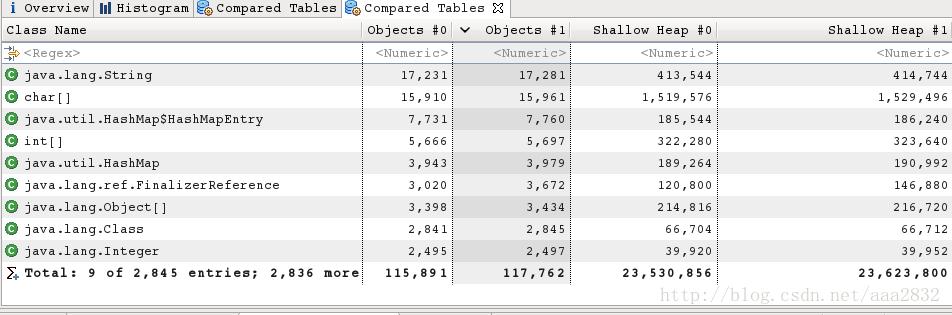
注意,上面这个对比结果不利于查找差异,可以调整对比选项:
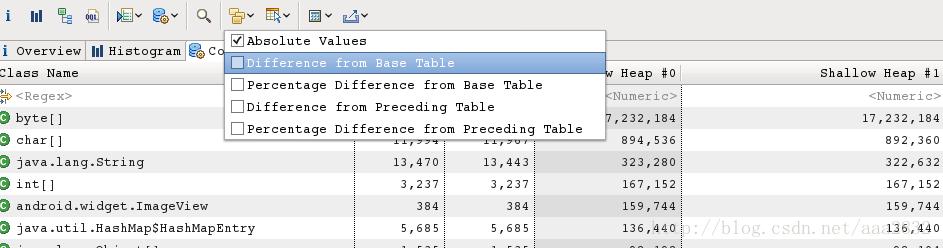
再把对比的结果排序,就可得到直观的对比结果:
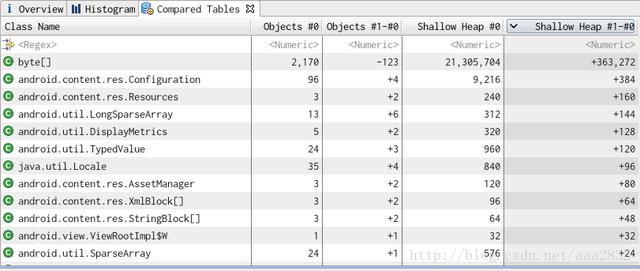
也可以对比两个对象集合,方法与此类似,都是将两个 Dump结果中的对象集合添加到Compare Basket中去对比。找出差异后用 Histogram查询的方法找出 GC Root,定位到具体的某个对象上。
1.5 Dominator Tree视图
点击工具栏上的 图标可以打开Dominator Tree(支配树)视图,在此视图中列出了每个对象(Object Instance)与其引用关系的树状结构,同时包含了占用内存的大小和百分比。
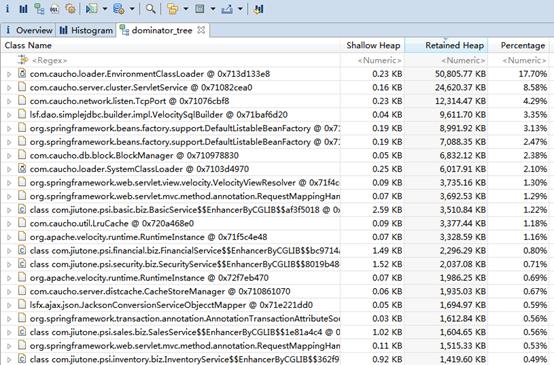
通过Dominator Tree视图可以很容易的找出占用内存最多的几个对象(根据Retained Heap或Percentage排序),和Histogram类似,可以通过不同的方式进行分组显示:
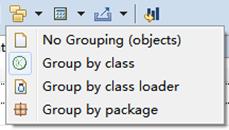
转载http://blog.csdn.net/aaa2832/article/details/19419679




















 2884
2884

 被折叠的 条评论
为什么被折叠?
被折叠的 条评论
为什么被折叠?








